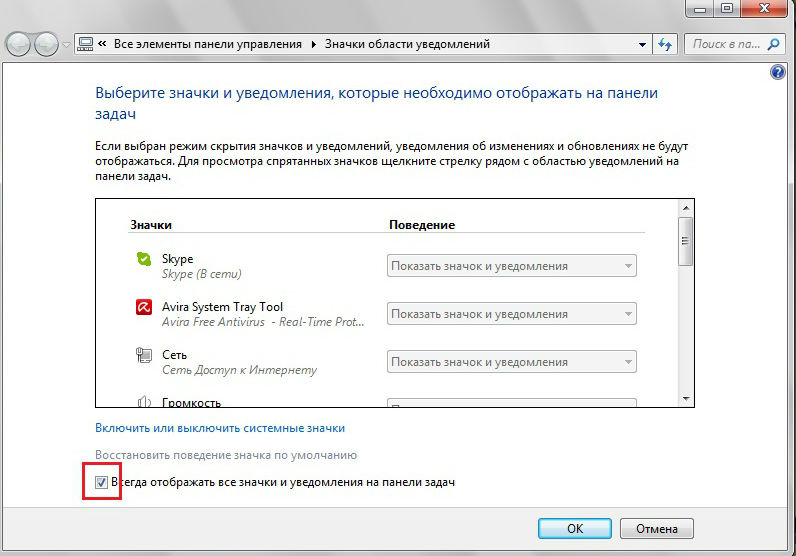Jazyková lišta môže zmiznúť z obrazovky úplne neočakávane: dôvodom je zvyčajne spustenie alebo odstránenie programov, zmeny v nastaveniach spustenia, autonómne procesy OS, akcia vírusov atď. Zmiznutie panelu jazykov je najčastejšie spôsobené akciami používateľa - zmenou jazyka rozloženia kliknutím na panel a bez použitia prednastavených klávesových skratiek je dosť jednoduché niekoľkokrát stlačiť nesprávny kláves (používateľ často robí tieto akcie si nevšimnete) a panel zmizne.
Známy spôsob
Na obnovenie panela jazykov (bez ohľadu na to, ktorá verzia systému Windows - xp, 7 alebo 8) môžete použiť niekoľko spôsobov. Posledná uvedená nižšie vždy pomôže, pokiaľ počítač nie je napadnutý vírusom, ale vyžaduje reštart operačného systému, takže by ste s ním mali začať iba vtedy, ak chcete s registrom pracovať sami.
Prvá vec, ktorú musíte urobiť, ak možnosť vybrať vstupný jazyk nie je nikde na obrazovke viditeľná - bez ohľadu na to Verzie systému Windows- uistiť sa, že je to skutočne tak. Ak to chcete urobiť, stlačte kombináciu klávesov Win + D a dôkladne sa rozhliadnite po pracovnej ploche: ikonu zmeny jazyka je možné presunúť mimo panel úloh a umiestniť sa kdekoľvek na obrazovku. Ak ikona neexistuje, kliknite na kliknite pravým tlačidlom myši myšou na paneli úloh a zobrazte funkcie, ktoré sa rozbalia v sekcii „Panely s nástrojmi“. Ak je medzi nimi „panel jazykov“, kliknutím ľavým tlačidlom myši sa ikona zmeny jazyka vráti na svoje obvyklé miesto. Tento spôsob obnovenia ikony môže fungovať na XP alebo 7, ale nie na 8.
Panel úloh je úzky / široký (v závislosti od osobných nastavení) pruh pozdĺž jedného z okrajov obrazovky, na ktorom je zvyčajne prítomná ikona chýbajúceho prepnutia jazyka.
Najčastejšie však nie je možné zaškrtnúť vedľa „jazykového panela“ - táto položka jednoducho neexistuje. V takom prípade sa v systéme Windows 7 aj XP vykonajú nasledujúce kroky:
- Kliknite na tlačidlo Štart (najväčšie / najvýraznejšie tlačidlo úplne vľavo alebo v hornej časti panela úloh);
- V pravej časti zoznamu, ktorý sa otvorí, nájdite položku „Ovládací panel“, kliknite na;
- Otvorí sa zoznam / veľa ikon. Vyberte ich v abecednom poradí „Regionálne a regionálne nastavenia / štandardy“;
- Potom vyberte „Jazyky“ / „Jazyky a klávesnice“;
- V systéme Windows XP kliknite na tlačidlo „Viac“ pod textom „Služby zadávania textu“; na 7 na tom istom mieste bude „Zmeniť klávesnicu“;
- Vyberte časť „Panel jazykov“: v systéme Windows 7 - je umiestnený v okne, ktoré sa otvára v hornej časti, v systéme XP je to tlačidlo pod oknom výberu jazyka;
- Windows 7 - začiarknite políčko „Pripnuté na paneli úloh“, kliknite na „Použiť“, potom kliknite na tlačidlo OK v časti Panel jazykov a na položku Zmeniť klávesnicu. Tieto okná môžete jednoducho zavrieť.
XP - začiarknite políčka vedľa slov „Zobraziť panel jazykov na ploche“ a „Dodatočná ikona na paneli úloh“. Kliknite na tlačidlo OK a potom na tlačidlo OK v časti „Jazyky a služby zadávania textu“; - V dôsledku vyššie uvedených 7 krokov by sa mal panel jazykov znova zobraziť.
Návrat cez register
Ak nemôžete vrátiť panel jazykov prostredníctvom ovládacieho panela, budete musieť ovládať, ako obnoviť panel jazykov pomocou Restr: t.j. skontrolujte register a ak v ňom nie je žiadny parameter, ktorý začína zobrazovať vstupný jazyk, pridajte ho. To sa robí pre 7 aj XP nasledovne:
- Stlačte kombináciu klávesov Win + R alebo tlačidlo Štart a potom vyberte „Spustiť“ na ľavej strane zoznamu;
- V okne, ktoré sa otvorí, zadajte príkaz regedit, kliknite na tlačidlo OK;
- Otvorí sa editor databázy Registry. V ňom by ste mali postupne kliknúť na nápisy HKEY LOCAL MACHINE, SOFTWARE, Microsoft, Windows, Run;
- V otvorenom priečinku Spustiť vyhľadajte položku CTFMon;
- Ak taký záznam existuje, musíte naň kliknúť pravým tlačidlom myši a vybrať položku Upraviť;
- Potom skontrolujte hodnotu oproti tejto ceste: C: \ Windows \ system32 \ ctfmon.exe, ak hodnota chýba alebo je nesprávne označená nesprávne, nahraďte ju hodnotou uvedenou vyššie, kliknite na tlačidlo OK. Cesta môže vyzerať aj ako D: \ Windows \ system32 \ ctfmon.exe alebo rovnaká, ale prostredníctvom E - závisí to od toho, na ktorom disku je nainštalovaný operačný systém;
- Ak neexistuje žiadny záznam CTFMon, musíte ho vytvoriť. Ak to chcete urobiť, kliknite pravým tlačidlom myši na priečinok Spustiť, zvoľte - vytvorte skladový parameter, zadajte CTFMon a potom spustite položku 6, nezabudnite vziať do úvahy disk s umiestnením OS (štandard - C);
- Reštartujte počítač. Je potrebné obnoviť obvyklý výber vstupného jazyka.
Žiadny zo spôsobov nepomáha
Obvykle to znamená nasledovné: program ctfmon.exe zodpovedný za rozloženie klávesnice bol zničený vírusom alebo odstránený používateľom. V takom prípade by mal byť súbor programu nezávisle nájdený a stiahnutý z internetu. Ak existuje podozrenie na vírus, potom vyhľadávanie pri hľadaní neštandardného umiestnenia súboru v počítači neznamená obnovenie jeho prevádzky, ale iba odstránenie súboru - takmer určite bude infikovaný. Súbor ctfmon.exe stiahnutý z internetu a skontrolovaný antivírusom by mal byť spustený a nainštalovaný v adresári x: \ Windows \ system32 \, kde x je písmeno jednotky, na ktorej je nainštalovaný operačný systém (pozri vyššie). Potom vykonajte kroky 1-8 (pozri tiež vyššie).
Všetky položky v registri sú vykonávané anglickými písmenami, ale rozloženie sa môže stratiť, ak je nainštalovaná azbuka. Štandardná klávesová skratka na zmenu rozloženia je Alt + Shift alebo Ctrl + Shift. Ich používanie môže byť veľmi nepohodlné, ak sú v počítači neustále používané viac ako dve alebo tri rozloženia. V tomto prípade by ste mali zahrnúť klávesnica na obrazovke- pomôže vám určiť, kedy sa pomocou klávesových skratiek nakoniec vyberie štandardná latinka.
Jazyková lišta je všestranný nástroj na prácu s textami. S jeho pomocou môžete zmeniť jazyk na písanie znakov. Dá sa to zmeniť niekoľkými jednoduchými kombinácie- Alt a Shift alebo Ctrl a Shift. V predvolenom nastavení je nástroj umiestnený na pracovnej ploche. Nájdete ho v pravom dolnom rohu obrazovky.
Niekedy systém nefunguje správne, v dôsledku čoho výber jazyka nezanecháva žiadne stopy zmizne... To je pre mnohých používateľov mätúce a chcú tento problém vyriešiť. Ale nie každý má predstavu o tom, ako to urobiť správne.
Ako zapnúť alebo vypnúť jazykový panel v systéme Windows 7
Prípady, keď sa v systéme Windows 7 jazykový panel nezobrazuje, sú veľmi časté. K dispozícii sú bežní používatelia niekoľko spôsobov jeho zaradenie. To je možné vykonať pomocou štandardných systémových pomocných programov bez použitia softvéru tretích strán.
Štandardný spôsob... Niektoré prípady sú spojené s neschopnosťou zapnúť na prvý pokus. Pre pohodlie musíte vyskúšať niekoľko možností.
Na implementáciu metódy prostredníctvom nastavení by ste mali vykonať nasledujúce chronologické poradie subsekvencia akcie:
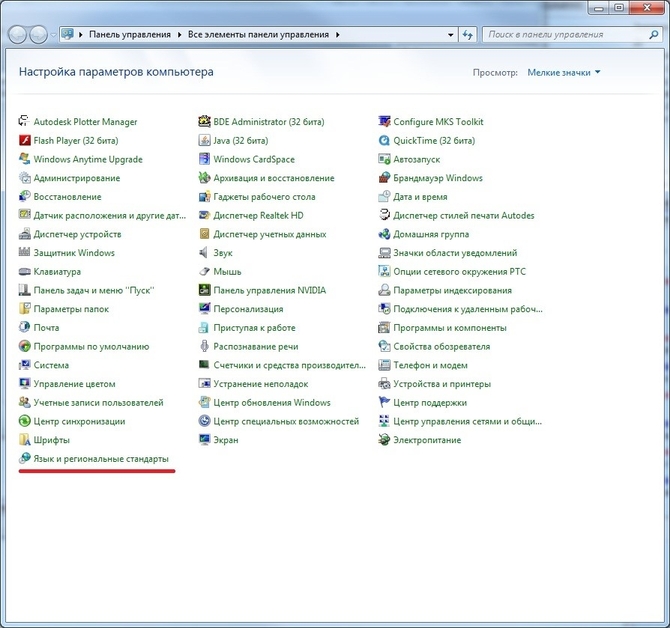
Druhý spôsob je úprava registra... Jeho podstata spočíva v tom, že je vytvorený súbor, ktorý po aktivácii vykoná zmeny v štruktúre registra. V tejto situácii sa dotknú jazykovej lišty. Zdrojový text vyzerá to tak:
Editor databázy Registry systému Windows, verzia 5.00
“Ctfmon.exe” = „C: \ Windows \ System32 \ ctfmon.exe”
Na jeho implementáciu by ste mali vykonať nasledujúcu chronologickú postupnosť subsekvencia akcie:
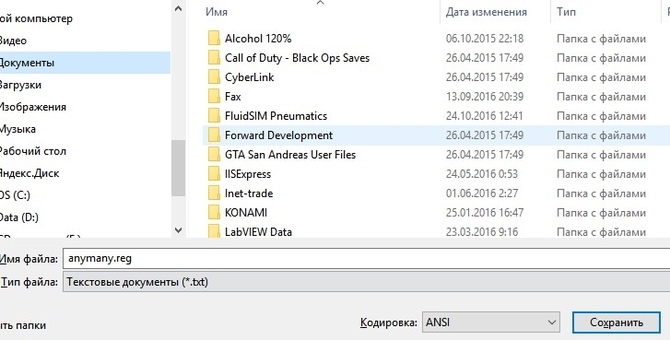
Vo väčšine prípadov je výsledok úspešný.
Jazykový panel v systéme Windows XP
Tento operačný systém má množstvo funkcií, ktoré je potrebné pri práci s ním brať do úvahy.
Primárnou úlohou každého používateľa, ktorý stratil jazykový panel, je skontrolovať nastavenia panela alebo panela úloh. Túto ponuku otvoríte kliknutím pravým tlačidlom myši na ľubovoľnú prázdnu oblasť panela medzi klávesom Štart a dátumom na opačnom konci. 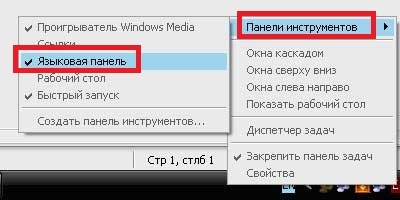
Zobrazí sa kontextová ponuka. Z neho vyberte sekciu Panely s nástrojmi. Tu môžete vybrať tie nástroje, ktoré je potrebné zobraziť v popísanej oblasti. Začiarknutím políčka v riadku panela jazykov ho vrátite na pôvodné miesto.
Ďalším spôsobom je upraviť spustenie... Je možné, že požadovaný súbor zodpovedný za jazykovú lištu bol zakázaný pri štarte operačného systému. Ak chcete vrátiť automatické spustenie, musíte prejsť do ponuky konfigurácie operačného systému. Aby ste to urobili, musíte dodržať niekoľko jednoduchých odporúčaní:

Táto metóda je relevantná po akcii vírusových programov, ktoré odstránili súbor z tohto zoznamu.
Nastavenia jazykovej lišty v systéme Windows 8, 10
Nasleduje niekoľko spôsobov, ako obnoviť fungovanie jazykového systému pre tieto operačné systémy. Je predstavených niekoľko spôsobov.
Štandardný spôsob:

Úprava registra:
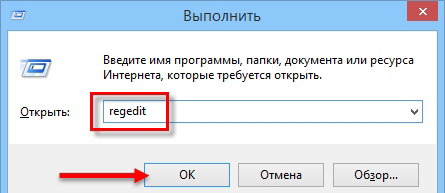
Ako pridať jazyk na panel
V niektorých prípadoch sa jazyk používateľa líši od predvoleného. V takýchto prípadoch ho musíte pridať.
V operačných systémoch Win XP a 7 musíte prejsť na sekciu jazykové a regionálne normy, ktorý je umiestnený na ovládacom paneli. Prejdite na kartu Jazyky a klávesnice, kliknite na klávesu zmeny klávesnice. Potom prejdite do sekcie Generál, tam stlačíme tlačidlo pridať. Vyberieme požadovaný jazyk a potvrdíme svoje kroky. 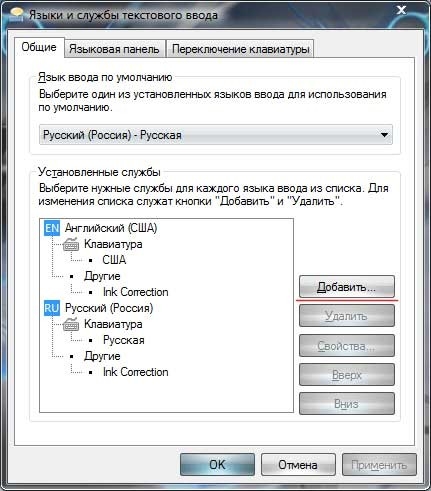 Ak chcete do systému Windows 8, 10 pridať jazyk, musíte spustiť ovládací panel a potom vybrať položku Jazyk... V okne sa zobrazí niekoľko aktuálne platných rozložení. Ak chcete pridať nový, kliknite na tlačidlo Pridať jazyk a urobte potrebnú voľbu.
Ak chcete do systému Windows 8, 10 pridať jazyk, musíte spustiť ovládací panel a potom vybrať položku Jazyk... V okne sa zobrazí niekoľko aktuálne platných rozložení. Ak chcete pridať nový, kliknite na tlačidlo Pridať jazyk a urobte potrebnú voľbu. 
Panel jazykov je panel nástrojov, ktorý sa automaticky zobrazí na ploche, keď pridáte služby zadávania textu, ako napr ďalšie jazyky alebo rozloženia klávesnice. Panel jazykov je možné premiestniť kdekoľvek na obrazovku pracovnej plochy, ale väčšina používateľov ho radšej umiestňuje na panel úloh. Vďaka jazykovej lište môžete jasne vidieť, ktorý jazyk je pri zadávaní textu aktuálne aktívny a aké rozloženie klávesnice stojí za to.
Niekedy sa však stane, že sa panel jazykov nezobrazí, aj keď prepínanie jazykov pomocou kombinácie Ctrl + Shift alebo Alt + Shift stále funguje. Ako dostanem panel jazykov späť na panel úloh? Existuje niekoľko spôsobov, ako to urobiť.
Prvá možnosť
Najjednoduchším spôsobom je vrátiť panel jazykov, ak z nejakého dôvodu jednoducho nie je nakonfigurovaný v okne správy jazykov. Ak chcete nakonfigurovať jazykový panel, prejdite do ponuky Začnite, vyberte Ovládací panel a kliknite na položku jazykové a regionálne normy.
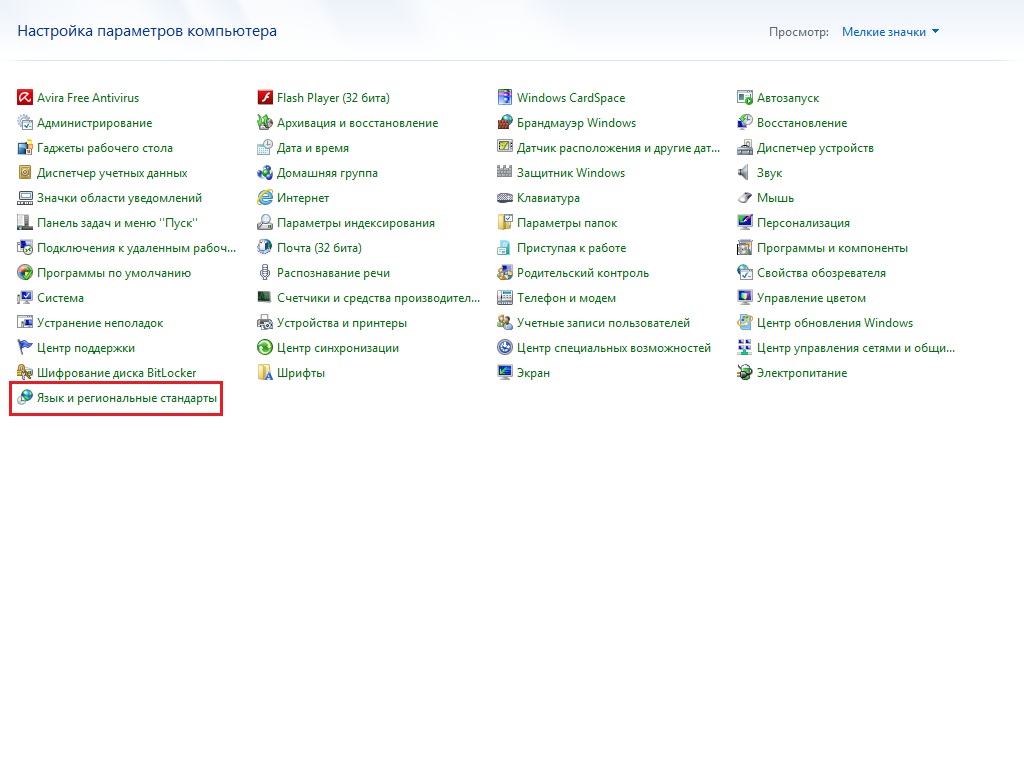
V okne, ktoré sa otvorí, prejdite na kartu Jazyky a klávesnice a kliknite na tlačidlo Zmeňte klávesnicu.

Ďalej sa otvorí okno Jazyky a služby textového vstupu... V ňom prejdite na kartu Jazyková lišta a začiarknite políčka na položkách Pripnuté na paneli úloh a Zobrazte textové menovky na paneli jazykov.
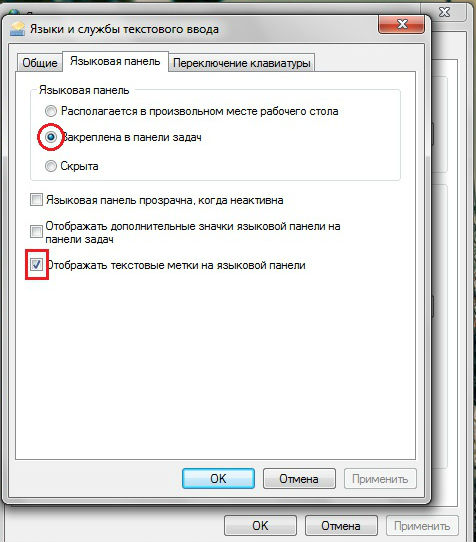
Ak sa panel jazykov ešte nezobrazil, musíte panel úloh prispôsobiť. Kliknite pravým tlačidlom myši na prázdne miesto na paneli úloh a vyberte položku Vlastnosti... Prejdite na kartu Panel úloh a v odseku Oznamovacia oblasť kliknite na tlačidlo Vyladiť.
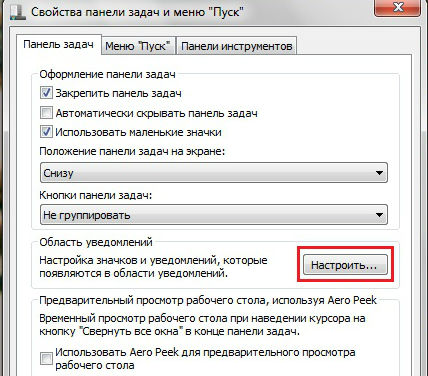
Zobrazí sa okno Ikony v oblasti oznámení... Tu musíte začiarknuť políčko Na paneli úloh vždy zobrazujte všetky ikony a upozornenia.
Druhá možnosť
Ak sa prvej možnosti nepodarí vrátiť panel jazykov, môžete skúsiť pridať spustiteľný súbor panela jazykov „ctfmon.exe“ do spúšťacieho priečinka. Tento súbor umiestnený na Počítač> Lokálna jednotka C> Windows> System32.
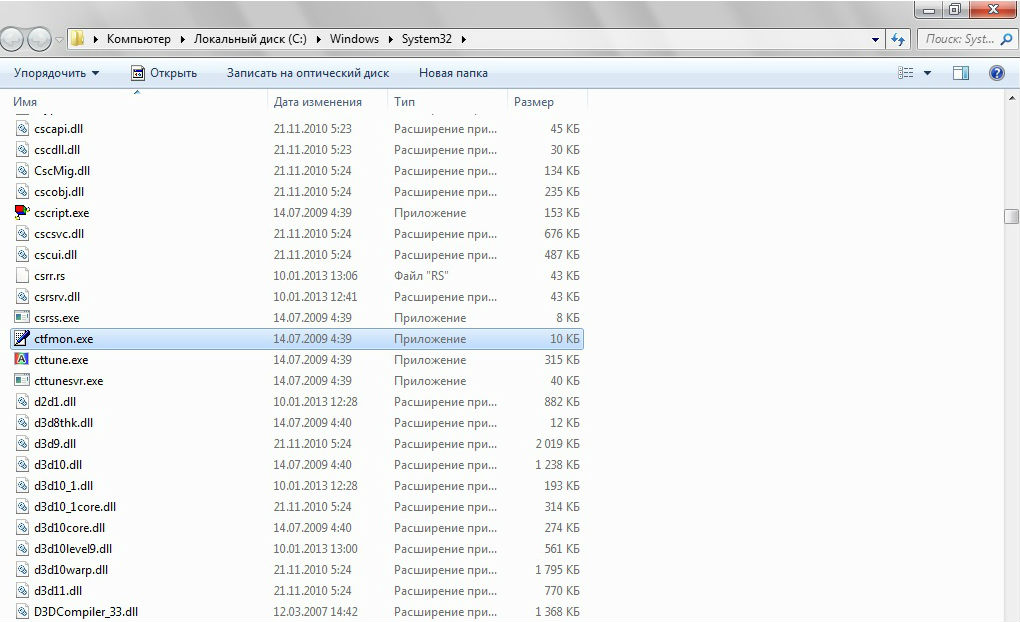
Ak sa chcete dostať do priečinka pri spustení, prejdite na túto adresu: Počítač> Lokálna jednotka C> Používatelia> (Používateľské meno)> Údaje aplikácie> Roaming> Microsoft> Windows> Hlavná ponuka> Programy> Spustenie.

Umiestnite spustiteľný súbor "ctfmon.exe" do priečinka a reštartujte počítač.
Ak v priečinku s používateľským menom nemáte priečinok Dáta aplikácie, potom musíte povoliť zobrazenie skrytých súborov a priečinkov. Ak to chcete urobiť, prejdite na stránku Ovládací panel a vyberte sekciu Parametre priečinka.

V otvorenom okne Nastavenia priečinkov prejdite na kartu vyhliadka, posuňte zobrazenie nadol na koniec zoznamu možností a začiarknite políčko Šou skryté súbory, priečinky a jednotky.
 Kliknite na Použiť a OK.
Kliknite na Použiť a OK.
Tretia možnosť
V prípade, že obe vyššie uvedené metódy nepomohli vrátiť panel jazykov, budete ho musieť obnoviť pomocou systémový register... Do registra sa dostanete stlačením kombinácie klávesov Win + R. a do riadka „Spustiť“ zadajte príkaz regedit... Po kliknutí na Zadajte uvidíte okno systémového registra. V ňom budete musieť nasledovať ďalšiu cestu HKEY_LOCAL_MACHINE> Software> Microsoft> Windows> CurrentVersion> Spustiť.
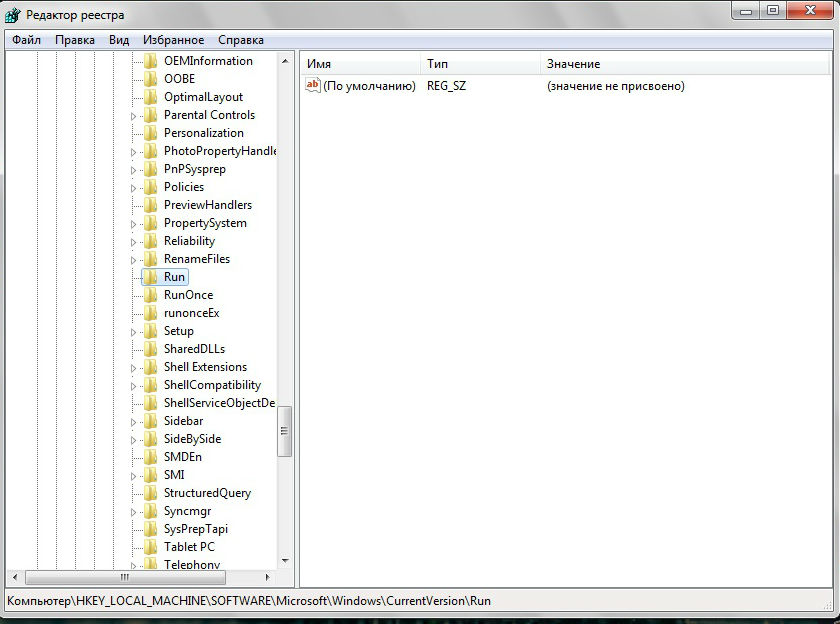
V pravej časti okna registra vyhľadajte reťazcový parameter „CFMon“. Ak sa nenájde, musí sa vytvoriť ručne. To sa robí nasledovne:
- Pravým tlačidlom myši kliknite na vetvu registra Utekaj a vyberte položku z kontextového menu Vytvorte parameter reťazca.
- Názov vygenerovaného parametra reťazca pomenujte CTFMon.
- Kliknite pravým tlačidlom na parameter CTFMon a vyberte Zmeniť.
- V rade Význam napíšte nasledujúcu cestu: C: \ Windows \ System32 \ ctfmon.exe.

Potom budete musieť reštartovať počítač. Po spustení operačného systému by sa panel jazykov mal znova objaviť na paneli úloh na paneli úloh.
Jazyková lišta slúži na ovládanie rozloženia klávesnice na pracovnej ploche. osobný počítač... Obvykle sa nachádza na paneli v spodnej časti obrazovky, ktorý sa nazýva zásobník. Keď je minimalizovaný, zobrazuje skratku aktuálneho vstupného jazyka, napríklad Ru (Russan) alebo En (Angličtina). Tento článok popisuje, ako nájsť a obnoviť zmiznutý panel jazykov späť na plochu v systéme Windows 7, a tiež ako pridať jazyk na panel jazykov.
Predtým, ako sa pokúsite nájsť chýbajúce tlačidlo ovládania jazyka, skúste sa bližšie pozrieť na pracovnú plochu. Faktom je, že v zásobníku je iba v minimalizovanom stave, zatiaľ čo v rozbalenom stave je to malé okno, do ktorého systém môže zobrazovať aktuálny vstupný jazyk.
Nastavenia zásobníka
Najtriviálnejším spôsobom obnovenia panela jazykov je zmena konfigurácie panela. Možno ste vy alebo ktorýkoľvek iný používateľ pri vykonávaní niektorých úloh omylom zmenili nastavenia prostredníctvom ovládacieho panela, v dôsledku čoho bol požadovaný objekt skrytý. 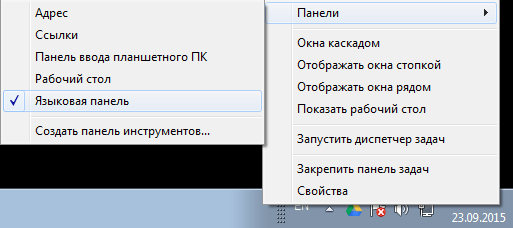
Musíte kliknúť pravým tlačidlom myši kdekoľvek na paneli bez ikon. V rozbalenej rozbaľovacej ponuke musíte vybrať úplne prvú sekciu, ktorá sa nazýva „Panely“. Ak chcete znova aktivovať tento prvok rozhrania a vrátiť ho na miesto, na ktoré ste zvyknutí, musíte začiarknuť políčko vedľa položky „Panel jazykov“.
Nastavenie jazyka
Ak jednoduchá metóda popísaná vyššie nemá účinok, môžu sa užívatelia pokúsiť vrátiť požadovaný objekt prostredníctvom ponuky Správa systému Windows... Na dokončenie týchto úloh budete musieť vykonať nasledujúce kroky:
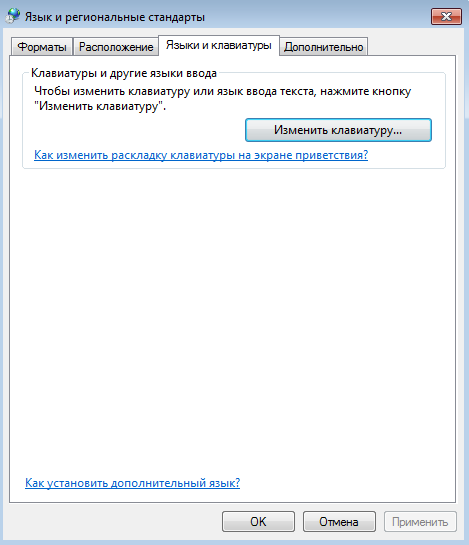
Nový jazyk môžete tiež pridať do zoznamu použitých jazykov pomocou tlačidla „Pridať“, ktoré sa nachádza tu, v ovládacom menu, na karte „Všeobecné“. Stačí v zozname vybrať rozloženia, ktoré vás zaujímajú, označiť ich začiarkavacími políčkami a kliknúť na „Ok“, potom sa nainštalujú do vášho operačný systém okrem štandardnej angličtiny a ruštiny. 
Register systému Windows
Ak vám predchádzajúce metódy nepomohli obnoviť panel jazykov v systéme Windows 7, je možné, že váš systémový register bol poškodený v dôsledku zlyhaní systému alebo akcií vírusových programov. Ak bola zodpovedajúca položka odstránená zo zoznamu úloh, tlačidlo ovládania jazyka sa na pracovnej ploche nezobrazí správne.